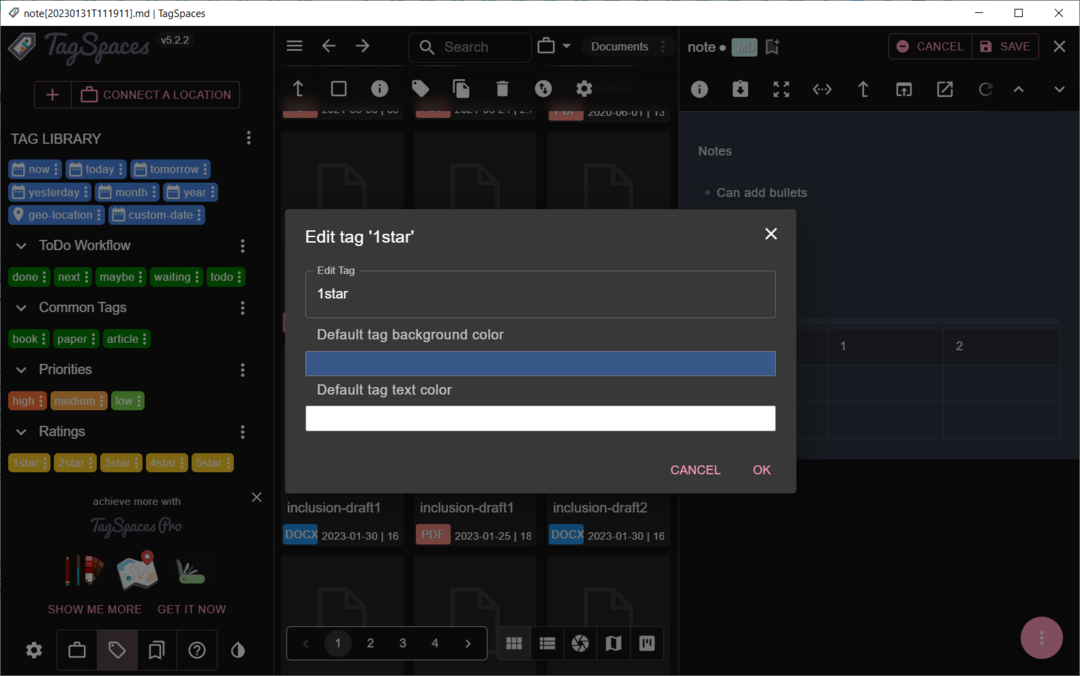- Virtual Desktop-Software hilft Ihnen, Ihren Desktop aufzuräumen und zu organisieren.
- Windows 10 verfügt über eine integrierte virtuelle Desktop-Funktion namens TaskView., aber sie ist ziemlich begrenzt.
- Mit virtuellen Desktop-Tools können Sie auf mehreren virtuellen Monitoren navigieren, anstatt Anwendungen und Verknüpfungen auf einem einzigen Desktop zu quetschen.
- Wir haben diese Liste mit den besten kostenlosen und kostenpflichtigen virtuellen Desktop-Tools erstellt.
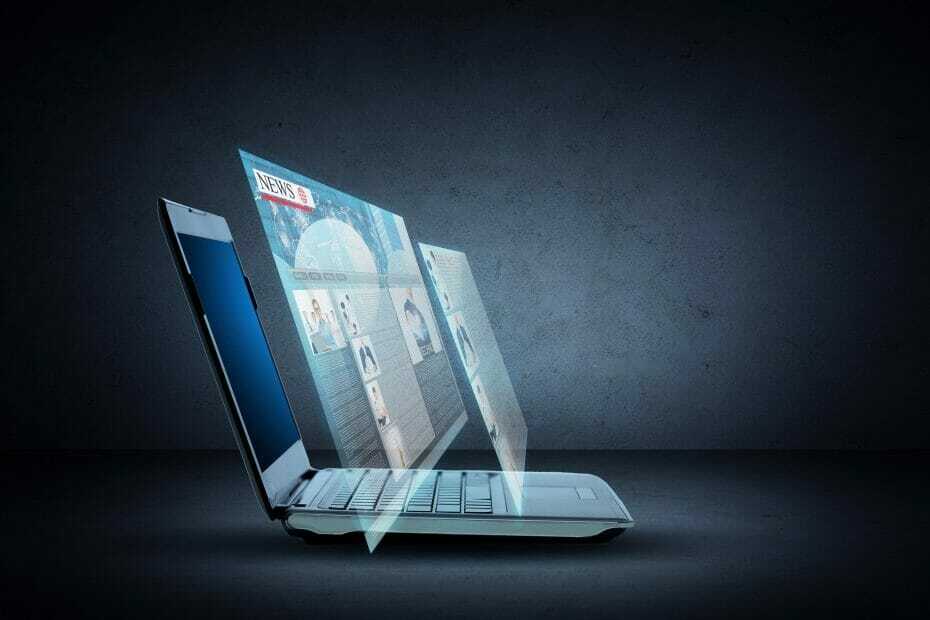
Virtual Desktop-Software ermöglicht es Benutzern, Programme auf mehreren Desktops zu öffnen.
Anstatt alle Ihre zu öffnen und zu quetschen Anwendungen in der Taskleiste können Sie virtuelle Desktops erstellen und stattdessen dort platzieren. Infolgedessen können Sie Ihren Desktop besser organisieren, indem Sie Unordnung beseitigen.
Microsoft hat die virtuelle Desktop-Funktionalität in Windows 10 integriert. Um darauf zuzugreifen, drücken Sie die Aufgabenansicht Schaltfläche in der Taskleiste. Sie könnten denken, dass Windows 10-Benutzer nicht wirklich zusätzliche Drittanbieter benötigen virtueller Desktop Software.
Die integrierte Aufgabenansicht ist jedoch ziemlich einfach und bietet begrenzte Optionen. Sie können beispielsweise keine einzelnen Hintergrundbilder zu virtuellen Desktops hinzufügen oder deren Hotkeys anpassen. In diesem Fall können Sie auf Lösungen von Drittanbietern zurückgreifen.
Welches ist die beste virtuelle Desktop-Software für PC?

An der Spitze unserer Liste der besten virtuellen Desktop-Tools steht Shells, eine einfache und kostengünstige Lösung, die sich schnell zu einer der ersten Wahlen weltweit entwickelt hat. Innerhalb von fünf Minuten können Sie Ihren virtuellen Shells-Desktop unter Windows ausführen.
Einfach ausgedrückt ist Shells für normale PC-Benutzer das, was Stadia für Spiele ist, nur billiger und
viel vielseitiger, da dieser Dienst die Leistung von Windows sogar auf ein iPad bringen kann, da Sie von jedem Gerät mit einem Webbrowser oder sogar von ihren Desktop- und mobilen Anwendungen darauf zugreifen können.
Tatsächlich können Sie auf mehreren Geräten von einem Smart-TV auf Ihr Smartphone auf Ihre Shells zugreifen, oder
Verwenden Sie es sogar auf einem älteren PC, damit es wie ein neuer Computer läuft. Die virtuellen Maschinen von Shells sind zukunftssicher und laufen mit einer Bandbreite von 500 Mbit/s auf Servern, die strategisch in Rechenzentren auf der ganzen Welt platziert sind.
Außerdem müssen Sie sich keine Sorgen um Datensynchronisierung, Sicherheit oder Probleme wie Stromknappheit machen.
da all diese Dinge von Shells in der Cloud erledigt werden und somit sicher und jederzeit zugänglich sind.
Sie können während der Arbeit auf Ihren virtuellen Shells-Desktop auf Ihrem PC zugreifen und auf dem Heimweg noch mehr an Ihrem Telefon optimieren. Alles ohne den Überblick zu verlieren, wo Sie unterwegs waren.
Unabhängig von Ihrem Gerät ist Shells unserer Meinung nach die beste Option, um von überall und jederzeit auf Ihren eigenen virtuellen Windows-Desktop zuzugreifen.

Muscheln
Egal welches Gerät Sie in der Hand haben, Shells verwandelt es in Ihren ganz eigenen Cloud-PC!

Dexpot ist das Beste unter den virtuellen Desktops Softwareprogramme für Windows. Es steht für den persönlichen Gebrauch kostenlos zur Verfügung. Für die kommerzielle Nutzung müssen Sie jedoch eine Lizenz erwerben.
Dexpot ermöglicht es Benutzern, 20 virtuelle Desktops in Windows einzurichten. Das Beste an dieser Software ist, dass Sie diese Desktops anpassen können, indem Sie ihnen eigene Hintergrundbilder, Bildschirmschoner, Hotkeys und benutzerdefinierte Auflösungen geben.
Sie können sogar Symbole verteilen, sodass jeder Desktop über seine eigene einzigartige Software und Dateiverknüpfungen verfügt. Der Umfang der Anpassung geht weit über das hinaus, was Sie in der Aufgabenansicht von Windows 10 tun können.
Dexpot enthält auch zahlreiche zusätzliche Plug-Ins wie MouseEvents, Taskbar Pager, Dexcube und Wallpaper Clock. Mein Favorit ist Dexcube, das beim Wechseln von virtuellen Desktops einen 3D-rotierenden Würfeleffekt aktiviert.
Das Desktop-Diashow-Plug-In wechselt automatisch zwischen den virtuellen Desktops, ähnlich wie bei einer Diashow. Es gibt auch einige experimentelle Plug-Ins, die Sie zu Dexpot hinzufügen können, darunter Gadgets, die den virtuellen Desktops Sidebar-Gadgets hinzufügen.
⇒ Dexpot herunterladen

VirtuaWin ist eine virtuelle Desktop-Software, die nur minimale Systemressourcen beansprucht und eine Vielzahl von Konfigurationsoptionen bietet.
Das Programm funktioniert mit allen Windows-Plattformen ab Windows ME und es gibt auch eine portable Version des Programms. Dies ist Open-Source-Software, die Sie Ihrem Desktop hinzufügen können.
VirtuaWin ist in erster Linie eine Taskleisten-App, mit der Sie zwischen virtuellen Desktops wechseln und andere Optionen aus dem Menü auswählen können.
Das Setup-Fenster enthält jedoch immer noch eine Vielzahl von Konfigurationsoptionen, mit denen Sie die virtuellen Desktop-Titel, Layouts, Hotkeys, Mausaktionen und mehr anpassen können.
Eines der besten Dinge an VirtuaWin ist, dass es bis zu 20 virtuelle Desktops mit minimalem Ressourcenverbrauch unterstützt. Sie können die Funktionalität mit Modulen erweitern, die Plug-Ins ähneln.
Die Website der Software enthält eine Vielzahl zusätzlicher Module, die Sie dem VirtuaWin-Modulverzeichnis hinzufügen können.
VMPreview bietet beispielsweise eine Vorschau der virtuellen Desktops im Fenster- oder Vollbildmodus; und KvasdoPager fügt der Taskleiste einen virtuellen Desktop-Pager hinzu, ähnlich dem Gnome-Pager in Linux.
⇒ VirtuaWin herunterladen

Virtuelle Dimension ist eine Open-Source-Softwarelösung für virtuelle Desktops für Windows, die über ein einzigartiges Vorschaufenster verfügt. Es ist mit den meisten Windows-Plattformen kompatibel und kann sogar unter Win 95 ausgeführt werden.
Mit diesem Softwareprogramm können Sie mehr als 20 virtuelle Desktops einrichten. Wie bereits erwähnt, ist das Vorschaufenster von Virtual Dimension vielleicht die neuste Ergänzung der Software, die Ihnen die Anwendungen anzeigt, die in jedem virtuellen Desktop geöffnet sind, wie in der Aufnahme direkt darunter.
Dadurch können Benutzer per Drag-and-Drop die Softwarefenster von einem Desktop auf einen anderen verschieben. Darüber hinaus ermöglicht das Vorschaufenster den Benutzern, Fenstern Transparenz hinzuzufügen und sie anzuheften, damit sie auch oben bleiben.
Virtuelle Dimensionen die Einstellungen Fenster enthält verschiedene Konfigurationsoptionen. Von dort aus können Sie benutzerdefinierte globale Hotkeys für die virtuellen Desktops einrichten, ihnen alternative Hintergrundbilder hinzufügen, ihre Titel anpassen und die allgemeineren Tastenkombinationen der Software konfigurieren.
Darüber hinaus enthält die Software eine OSD-Option (On Screen Display), die die Titel aktivierter virtueller Desktops anzeigt. Virtual Dimension bietet also eine ordentliche Auswahl an Anpassungseinstellungen für virtuelle Desktops.
⇒ Virtuelle Dimension herunterladen

DeskSpace war zuvor als Yod'm 3D bekannt, die erste virtuelle Desktop-Software mit 3D-Würfelübergangseffekten. Da jedoch ein neuer Verlag die Rechte an der Software erwarb, wurde Yod’m 3D zu DeskSpace.
Die Software funktioniert auf 32- und 64-Bit-Windows-Plattformen, und Sie können ein 14-tägiges Testpaket ausprobieren.
Die wichtigste Neuheit von DeskSpace sind die atemberaubenden 3D-Würfelübergangseffekte, die den Compiz-Fenstermanager in emulieren Linux. Es ermöglicht Ihnen, Software in sechs virtuellen Desktops auf jeder Seite eines 3D-Würfels anzuordnen, zwischen denen Sie schnell mit der Tastatur oder durch Ziehen von Fenstern an den Rand des Desktops wechseln können.
Benutzer können auch die Hintergrundbilder, Symbole und Titel der virtuellen Desktops über das Taskleistenmenü von DeskSpace konfigurieren. Mit dem 3D-Würfel von Deskspace macht diese Software viel mehr Spaß als die meisten alternativen VD-Pakete, und das Programm läuft trotz der visuellen Effekte immer noch reibungslos.
⇒ DeskSpace herunterladen

BetterDesktopTool ist ein hoch bewertetes virtuelles Desktop-Softwareprogramm, mit dem Benutzer Fensterkachelvorschauen anordnen können. Daher enthält es ähnliche Optionen wie die gekachelten Fenstervorschauen von Exposé in Mac OS X.
Es ist kostenlos für den persönlichen Gebrauch. Mit BetterDesktopTool können Sie mehr als 20 virtuelle Desktops einrichten. Das Fenster der Software enthält ein Übersicht über Windows und Desktop Registerkarte zum Anpassen der gekachelten Fenstervorschauen.
Es hat auch eine Virtueller Desktop Registerkarte, mit der Sie die virtuellen Desktops konfigurieren können. Dort können Sie Hotkeys oder Maus für die Übersichtsfunktion konfigurieren, die eine Vorschau aller Ihrer virtuellen Desktops auf einmal anzeigt, wie im Schnappschuss direkt darunter.
Hot Edges sind ein weiterer neuartiger Aspekt dieser Software, mit dem Sie Fenster zwischen den Desktops verschieben können, indem Sie sie an die Bildschirmränder ziehen.
Oder Sie bewegen den Cursor an den Bildschirmrand, um zwischen den virtuellen Desktops zu wechseln. Darüber hinaus ermöglicht BetterDesktopTool Benutzern die Auswahl globaler Anwendungen, die auf allen Desktops geöffnet sind.
Mit all den zusätzlichen Übersichtseinstellungen für das Exposé-Fenster obendrauf packt BetterDesktopTool eine Menge ein.
⇒ BetterDesktopTool herunterladen
Dies sind einige der besten virtuellen Desktop-Manager-Software, die Multitasking in Windows transformiert. Mit diesen Programmen können Sie Windows-Plattformen, die Task View nicht enthalten, virtuelle Desktops hinzufügen.
Diese Programme von Drittanbietern haben auch viel umfangreichere Anpassungsoptionen für virtuelle Desktops als die Task-Ansicht von Windows 10.
Häufig gestellte Fragen
EIN virtueller Desktop verbessert Ihre Produktivität und entrümpelt Ihren Desktop. Sie können Ihre Aufgaben besser organisieren, indem Sie personalisierte virtuelle Desktops erstellen, auf denen Sie Anwendungen schnell starten und Fenster umschalten können.
Sie können einen virtuellen Desktop erstellen Verwenden der Windows 10-Aufgabenansicht. Eine einfachere Möglichkeit besteht jedoch darin, eines der virtuellen Desktop-Tools herunterzuladen, die wir in dieser Liste erwähnt haben.
Amazon WorkSpaces ist das Beste virtuelle Desktop-Software für das Geschäft. Shells ist jedoch ideal für den persönlichen Gebrauch.